StreamLIVE™ 的應用範圍
StreamLIVE™ 的用途非常廣泛,在各種情境中打造專業水準的直播節目。包含大規模組織性的現場演講和會議,到充滿個人風格的小型 Youtuber,以及其他各種可能。
演講、會議和研討會
拓展組織的觸角
ATEN StreamLIVE™ 非常適合向全球觀眾串流您的演講、會議或研討會!只需接上筆記型電腦、攝影機、麥克風與 iPad 即可開始直播!您可以透過 ATEN OnAir™ App疊加更多資訊,例如機構或學校的名稱、標誌和其他圖形。微導播功能,可以流暢轉場不同訊號來源,進而呈現專業的效果。只需將 PC 接上 HDMI 線並切換到 PowerPoint、Web 瀏覽器或任何您使用的其他軟體,便能讓觀眾沉浸在您的談話內容。接上麥克風,讓觀眾可以清楚地聽到您的聲音,透過直覺性操作的裝置或 iPad 應用程式來控制全場。使用 ATEN StreamLIVE™ 是最簡單、最經濟的方式,以專業的外觀和質感,打造出色的直播畫面!
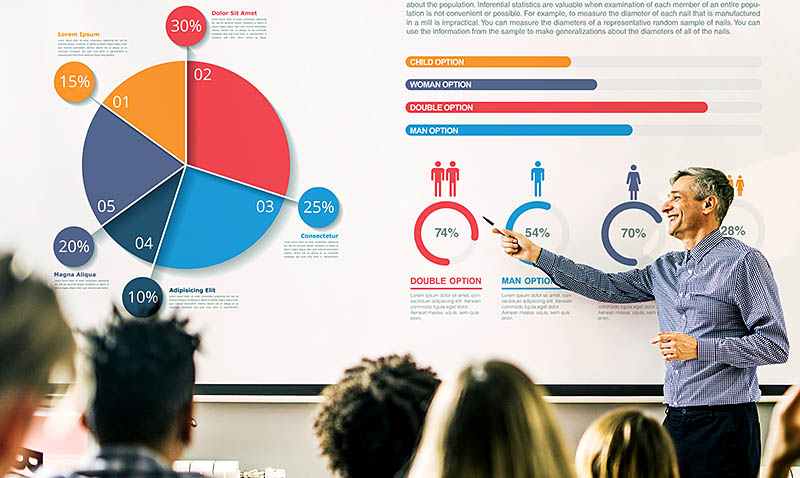
HDMI Loop 輸出功能,讓現場聽眾直接看到電腦的簡報影像。
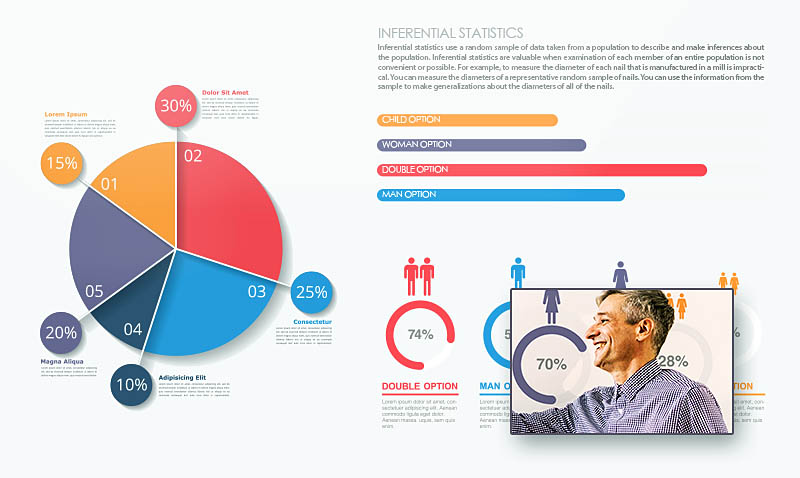
接上筆記型電腦,將 PowerPoint 或 Keynote 簡報輸出到直播中。

建立標題欄,在影像上加入公司名稱或任何圖形,增加專業度。
線上課程、教學訓練

建立自己的圖形與標題欄,將其儲存在應用程式中,以方便隨時編輯畫面。

建立透明圖形,並利用場景編輯器將其輕鬆置入您的直播。

盡可能透過更多的攝影機角度,來幫助學生保持興趣並加快學習速度。
教會線上敬拜
提升事工影響力
ATEN StreamLIVE™ 為您的線上和現場觀眾,加強敬拜服事效果。接上兩部攝影機,並透過分割或子母畫面,同時顯示敬拜主領、牧師或會眾。加入音訊混合器,確保以您喜愛的方式混合聲音。OnAir™ App讓疊加圖形和標誌變得容易,可以隨時自訂並儲存以備日後使用。StreamLIVE™ 經濟實惠、容易操作、可即時編輯場景,確保您可提升至專業級的敬拜直播。透過 HDMI Loop 將您的視訊串流到大螢幕,打造更加身歷其境的體驗,讓與會者獲得更好的觀賞效果。ATEN StreamLIVE™ 證明您不需要大筆預算、無需多位攝影師,即可提供真正專業級的敬拜直播。
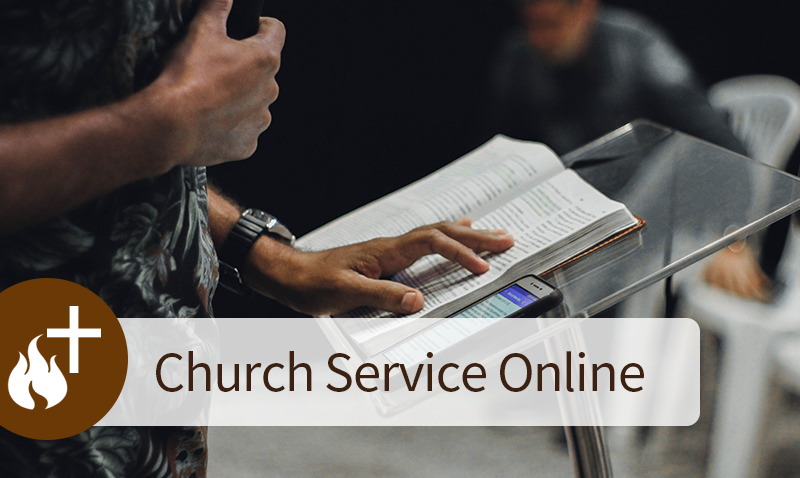
建立自己的標題圖形與標題欄,將其儲存在app中,以方便您隨時調整畫面。

運用分割畫面或子母畫面,同時顯示教會同工和會眾。

藉由 HDMI Loop 輸出功能,在大螢幕上向所有會眾和線上觀眾顯示服事內容。
學校現場活動

建立自己的圖形與標題欄,將其儲存在應用程式中,以方便隨時編輯畫面。

分割或子母畫面,可同時顯示畢業生和授證人。.

在直播中建立並疊加開始和結束標題,提升活動專業度。
現場訪談脫口秀
讓人耳目一新的現場採訪
透過 ATEN StreamLIVE™ 隨時隨地進行專業水準的採訪!由於 StreamLIVE™ 的體積小、重量輕、附帶把手,因此可以輕鬆的地進行安裝。三個 HDMI 輸入代表您可以輕鬆連接三部攝影機:設定一部攝影機對著主持人,另一部攝影機對著來賓,設定第三部攝影機捕捉廣角鏡頭。您甚至可以使用數位單眼攝影機或運動攝影機,作為 StreamLIVE™ 的網路攝影機!在畫面上的任何位置放上節目的標誌和標題,顯示節目名稱、主持人姓名以及來賓資訊。按下按鈕切換到分割畫面模式,同時捕捉主持人和來賓的特寫鏡頭,吸引觀眾目光,並以 1080p HD 的解析度向全球觀眾串流完美的採訪。

在直播中的任何位置放上您自己的品牌標誌,在直播前事先編輯,就不需再透過後製處理。

自訂標題欄以顯示來賓姓名和資訊,以增加節目專業度。

利用分割畫面模式顯示主持人與來賓的反應,節目氣氛完全捕捉。
婚禮實況直播

在影片上的任何位置放上您自己的標誌或文字。

透過子母畫面,讓觀眾同時看到主角和現場賓客的精彩瞬間。

為您的直播自訂開始和結束時的疊加內容。
社團活動
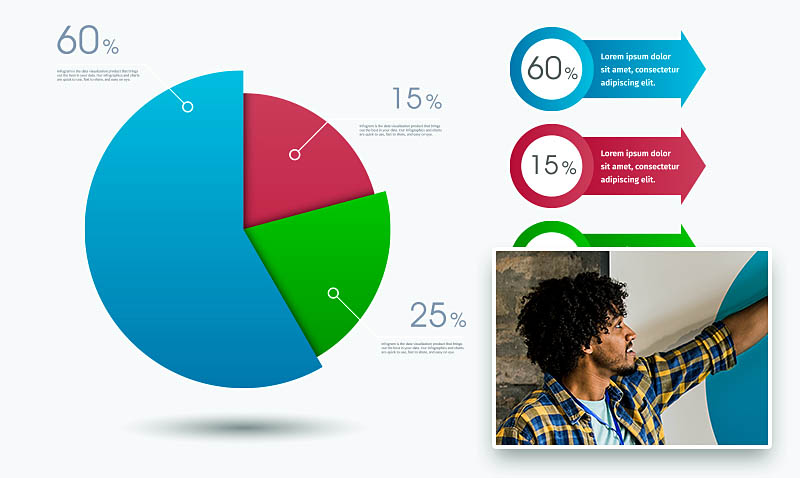
接上筆記型電腦,將 PowerPoint 或 Keynote 簡報輸出到直播中。

HDMI Loop 輸出功能,讓現場聽眾直接看到現場影像。

建立自己的圖形與標題欄,將其儲存在應用程式中,以方便隨時編輯畫面。
Live Show 線上音樂節目

透過子母畫面,讓觀眾同時看到您唱歌和彈奏樂器。

利用分割畫面模式讓觀眾看到更豐富的內容。
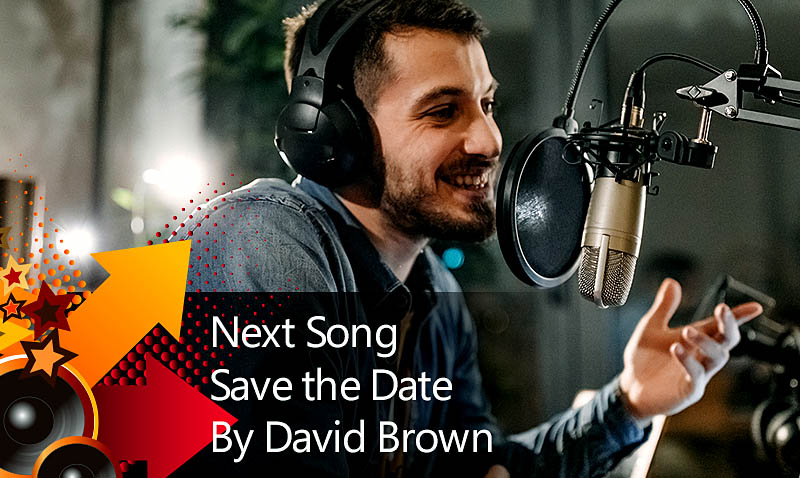
使用場景編輯器在直播視訊上疊加藝人、歌曲的名字等之類的內容。
電競直播
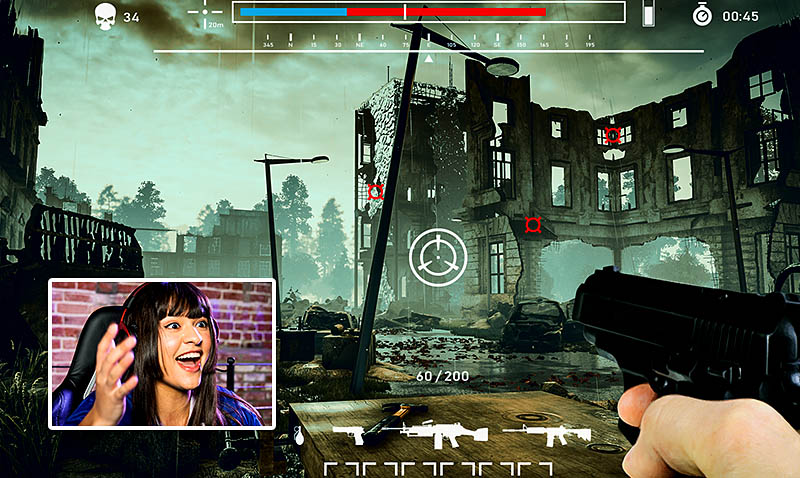
透過子母畫面同時顯示遊戲玩法和您的表情。
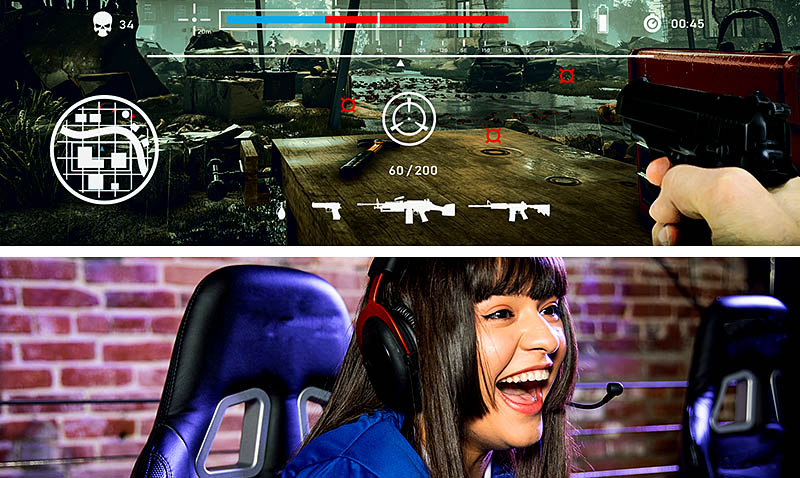
輕輕鬆鬆便能完全自訂串流視訊。讓您的觀眾熱血沸騰。

建立自己的圖形與標題欄,將其儲存在應用程式中,以方便隨時編輯畫面。
產品開箱 / 美妝

建立您自己的標題圖形,以及具有獨特樣式的標題欄。

利用從上而下的角度拍攝特寫鏡頭,以請 出呈現細節。

建立疊加內容以顯示產品規格或任何其他詳細資訊。
聯繫ATEN專家
請填寫以下表格,ATEN專家將與您聯繫。
常見問題
iPad / 影像
因UC9020的設計關係,讓iPad會將它識別成USB網路卡,因此iPad的Wi-Fi設定會在連接UC9020時被關掉,但iPad還是能透過直播機的有線網路上網。
需打開照片權限。 iPad 設定 → OnAir → 照片 → 允許的照片 → 選所有照片。
是的,只能從「照片」中取圖。 若透過雲端硬碟的App傳輸照片,點選圖片長壓,即可另存至相機膠捲,就能在「照片」中找到所需的圖片。
圖片像素1920 x 1080px,72dpi以上,檔案格式jpg或png。
影片格式為MP4,每個檔案可選擇錄製長度:10分鐘/30分鐘/1小時/2小時/4小時和10小時。
可以,有以下兩種選擇。
- 同時可1個串流1個錄影。
- 同時2個串流則不能錄影。
若遇到無法順利新增圖片,或卡畫面的情況,請重新開啟App,再新增圖片。
串流 / 設備
- 請依序做下列檢查,排除問題。
- 確認網路狀態
1.檢查UC9020 / UC9040的有線網路是否有連接上?可使用同網域內的PC去 Ping UC9020 / UC9040是否能Ping到。
2.確認UC9020 / UC9040上設的IP是否有直播能力,可將此IP 設到電腦上,透過電腦用直播軟體測試。 - 確認URL和Key(直播金鑰)是否有輸入錯誤,URL是固定的,Key則會隨時間變換。
- FB粉絲專頁設定檢查
管理社團的設定→管理進階設定→應用程式→新增應用程式→搜尋ATEN OnAir 並新增。 - 確認需直播之平台各項設定是否正確。
按下UC9020 / UC9040設備上的「Go live」按鈕後,UC9020 / UC9040會連上本機的串流URL,並使用設定在本機上的Key來完成串流認證,才開始播放串流。
而因為iPad的安全性考量, 透過 OnAir app 使用YouTube / FB帳號登入後,所自動產生的URL / Key 無法自動寫入UC9020 / UC9040本機,所以縱使 OnAir app 成功登入YouTube / FB,因為UC9020/ UC9040本機上並沒有記錄URL / Key,所以按下本機的「Go live」按鈕,會因本機沒有URL / Key而無法串流。
故此,若您用Open ID login (用Youtube / FB帳號自動帶Key / URL的功能) 的機制,須點擊 OnAir app 上面的「Go live」按鈕才能串流出去 目前YouTube因Google不開放某些功能,帳號自動帶直播方式無法使用,只能透過URL和Key方式直播。
而因為iPad的安全性考量, 透過 OnAir app 使用YouTube / FB帳號登入後,所自動產生的URL / Key 無法自動寫入UC9020 / UC9040本機,所以縱使 OnAir app 成功登入YouTube / FB,因為UC9020/ UC9040本機上並沒有記錄URL / Key,所以按下本機的「Go live」按鈕,會因本機沒有URL / Key而無法串流。
故此,若您用Open ID login (用Youtube / FB帳號自動帶Key / URL的功能) 的機制,須點擊 OnAir app 上面的「Go live」按鈕才能串流出去 目前YouTube因Google不開放某些功能,帳號自動帶直播方式無法使用,只能透過URL和Key方式直播。
- 在iOS系統更換Facebook帳號需要刪除Safari的Cookie。
iPad 設定 → Safari →清除瀏覽記錄和網站資料。 - 可用iPad的Safari瀏覽器登入FB後,直接在更換Facebook帳號,即可更換帳號。
可以,需要透過影像擷取卡。
- 因規格限制,HDMI 2的A和B之間,只可擇1從PGM輸出。
- OnAir app 場景右下方,點選齒輪圖案→點選媒體的HDMI 2 →選擇A或B。
可從官網該產品頁面→支援與下載,下載最新版本韌體後,透過USB隨身碟,接上UC9020 / UC9040 的USB接頭。
- 隨身碟格式
支援NTFS,FAT,FAT32,exFAT 等Windows常見格式
支援MS-DOS FAT,exFAT格式,不支援Mac擴充格式 (以上是Mac OSX常見格式)
備註: exFAT要在韌體版本V1.2.113後,才能夠支援,舊版的韌體無法支援。exFAT - 需在隨身碟的根目錄建資料夾名稱為「uc9020_img」,存入.bin韌體檔。
- 觸發韌體升級:同時按下設備面板上面的CUT(右下)跟暫停(GOLIVE旁邊)與MUTE(聲音)的三個按鈕。
如果您第一次將UC9040/UC9020串接平板或電腦上,會需要輸入裝置密碼,預設密碼為password(全部英文小寫)。















